1、按P键,或者是在左 侧的 工具 栏中点击钢笔工具的按钮。调出钢笔工具来 ,鼠标呈黑色钢笔状态。

2、再把填充色与描边色都设置为无。如下图所示。
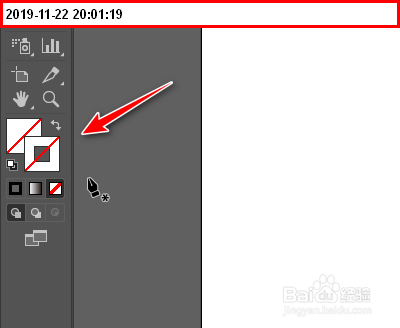
3、接着,鼠标 在画板任意一位置点击一下,生成一个锚点了。

4、按住SHIFT键,鼠标垂直移到下方,再点击一下,再生成一个锚点
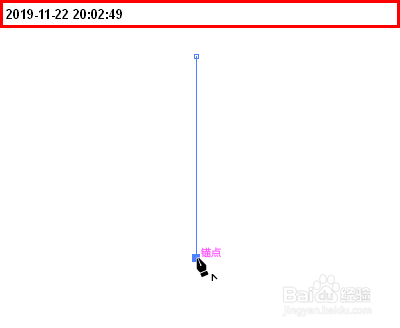
5、重点来了,这时,再按ALT键,鼠标点击下面的锚点,此时,要记得不能放开鼠标的,向右边拖拽,拉出一条手柄

6、鼠标再返回到上面的锚点,进行闭合路径。重要来了,鼠标向左下方拉,锚点右上方里显示出手柄

7、那么,现在有两条手柄。按ALT键,鼠标点住任意一条手柄,进行调节,使路径变成半心形状,操作完成。

